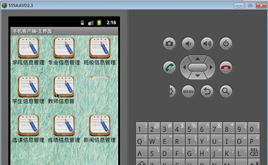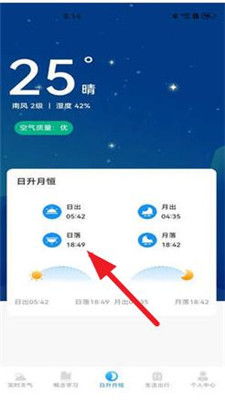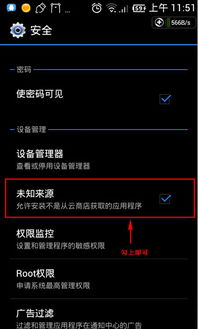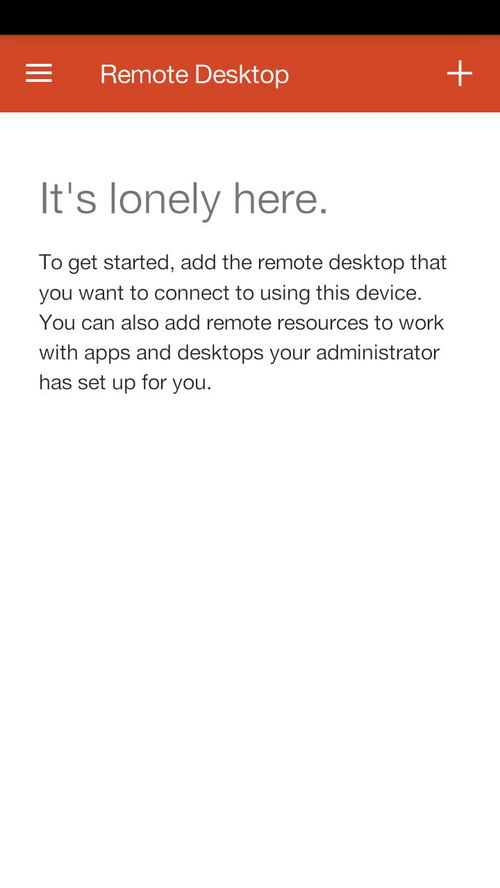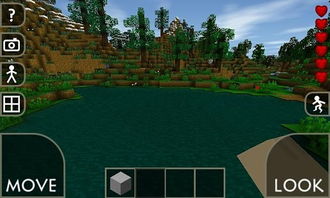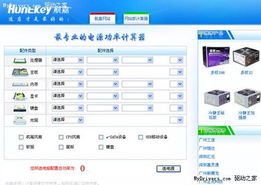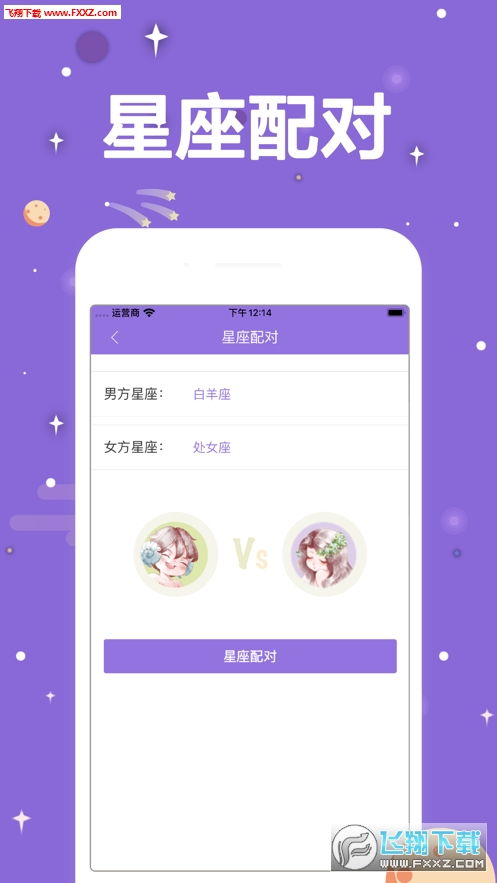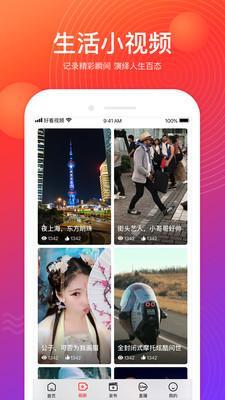华为退回安卓系统教程,“华为手机鸿蒙系统回退至安卓EMUI系统的详细操作指南”
时间:2025-01-09 来源:网络 人气:
亲爱的华为手机用户们,你是否在体验了鸿蒙系统后,突然觉得安卓系统才是你的菜呢?别急,今天就来手把手教你如何把华为手机从鸿蒙系统优雅地退回到安卓系统,让你重拾熟悉的操作体验!
一、准备工作,不容小觑
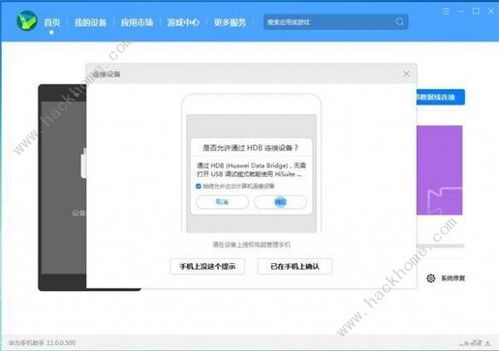
在开始操作之前,咱们得做好充分的准备,毕竟退回系统可不是闹着玩的。以下这些步骤,你可得认真记牢哦!
1. 确认手机型号和系统版本:确保你的手机是通过官方渠道升级到鸿蒙系统的,且没有进行过任何解锁、root操作。否则,退回安卓系统的过程可能会变得复杂哦!
2. 备份重要数据:回退系统会擦除所有用户数据,所以请务必在操作前将所有重要数据备份至PC或云端。微信、QQ等应用的数据,记得用各自客户端备份;其他数据,可以用华为手机助手备份。
3. 确保手机电量充足:建议手机剩余电量大于50%,以免在操作过程中出现意外。
4. 关闭手机找回功能:为了确保回退过程顺利进行,请关闭手机找回功能(查找我的手机),并进行一次恢复出厂设置操作,确保剩余可用空间足够。
5. 升级华为手机助手:在操作前,请确保电脑端华为手机助手升级到最新版本,以便更好地支持回退操作。
二、操作步骤,一气呵成
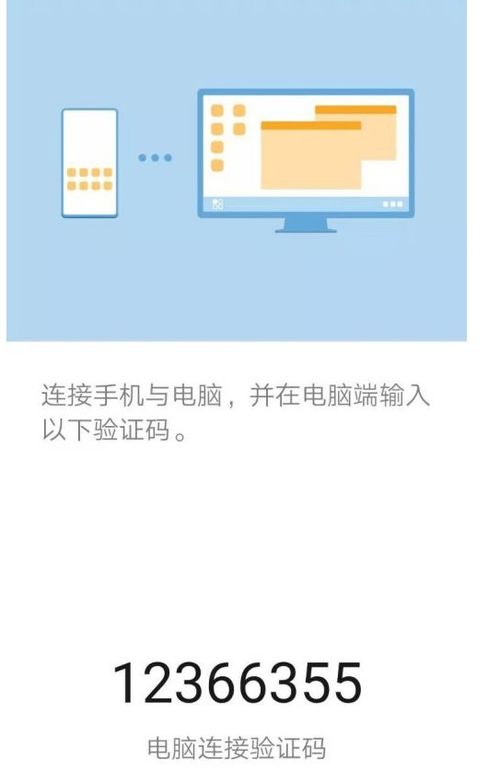
接下来,咱们就正式开始操作啦!按照以下步骤,一步步来,保证你轻松退回安卓系统!
1. 连接手机与电脑:使用USB数据线将华为手机连接到电脑,选择传输文件模式。
2. 允许USB调试:在手机上出现“是否允许通过HDB连接设备”的弹窗时,点击确定。
3. 输入验证码:随后,手机会弹出对应的验证码,请在电脑端界面输入验证码。
4. 选择系统更新:打开手机端华为手机助手APP,点击立即连接。电脑端首页选择系统更新。
5. 切换到其他版本:在弹出界面中,点击切换到其他版本,然后选择恢复。
6. 选择版本回退:在恢复界面,点击版本回退,确定备份数据后,点击回退。
7. 等待回退完成:耐心等待片刻,回退进度完成,手机会自动重启。
8. 检查系统版本:重启后,手机桌面显示EMUI 11.0默认主题,恭喜你,已经成功退回安卓系统啦!
三、注意事项,牢记于心
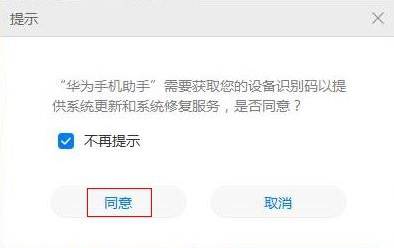
在操作过程中,以下注意事项你可得牢记于心:
1. 确保手机电量充足:在操作过程中,手机电量不足可能会导致操作中断,甚至损坏手机。
2. 备份重要数据:回退系统会擦除所有用户数据,所以请务必在操作前将所有重要数据备份至PC或云端。
3. 关闭手机找回功能:为了确保回退过程顺利进行,请关闭手机找回功能(查找我的手机),并进行一次恢复出厂设置操作。
4. 升级华为手机助手:在操作前,请确保电脑端华为手机助手升级到最新版本,以便更好地支持回退操作。
5. 耐心等待:回退过程可能需要一段时间,请耐心等待,不要随意中断操作。
四、
通过以上步骤,相信你已经成功将华为手机从鸿蒙系统退回到安卓系统啦!重拾熟悉的操作体验,是不是感觉整个人都轻松了呢?赶紧试试吧,让你的华为手机焕发新的活力!
相关推荐
教程资讯
系统教程排行